iPadの再起動を維持する方法
iPadは何度も再起動しますか? または、iPadがAppleロゴを再起動し続け、充電されませんか?特にiOS 12.1.2 / 12アップデート後、この問題について多くのユーザーから不満が寄せられています。幸いなことに、この記事では、iPadの再起動ループを完全に修正するためにテストした効果的な方法を紹介します。
1.障害のあるアプリを削除する
「iPadが再起動し続ける」を扱っている場合Appleロゴ」の問題は、バグのあるアプリや欠陥のあるアプリの結果である可能性があります。iPadを正常に動作させるには、iPadからこのバグのあるアプリをすぐに削除する必要があります。 iPadから削除します。以下の手順に従って、iPadから問題のあるアプリを削除します。
ステップ1: iPadのホーム画面で、障害のあるアプリのアイコンを長押しします。これを行うと、すべてのアイコンが震えます。左上の「X」アイコンは、障害のあるアプリとすべてのアプリのアイコンに表示されます。
ステップ2:障害のあるアプリの[X]アイコンをクリックします。これにより、障害のあるアプリが削除され、iPadから削除されます。

2. iPadを強制的に再起動します
iPadから障害のあるアプリを削除しない場合「iPadが再起動し続ける」問題を解決するには、iPadを強制的に再起動してください。 iPadを強制的に再起動すると、確実に問題が解決します。以下の手順に従ってiPadを強制的に再起動し、問題を解決してください。
ステップ1: iPadのオン/オフボタンとデバイスのホームボタンも押し続けます。ホームボタンを押し続けるとSiriが起動することに注意してください。ただし、両方のボタンを少なくとも10秒間ほど押し続けてください。 iPadの画面が黒くなり、もう一度オンになったらボタンを放します。画面にAppleロゴが表示されるようになります。
ステップ2:iPadの再起動が完了するまで、しばらくお待ちください。完了すると、ロック画面が表示されます。

3. iPadソフトウェアの更新
一般的に、iPadを更新すると、多くの現在対処している問題に加えて、追加のプロセスなしで問題が解決します。つまり、「iPadが再起動を続けるのはなぜですか」という問題です。 iPadソフトウェアを簡単な手順で更新するには、以下の手順に従ってください。
ステップ1: iPadのバッテリーが十分にあるか、電源に接続されていることを確認してください。更新には時間がかかるため、これが推奨されます。さらに、iTunes / iCloud経由でデバイスのバックアップを取ることをお勧めします。
ステップ2:アップデート中にiPadのWi-Fiネットワークが改善されていることを確認します。次に、設定アプリ>>一般>>ソフトウェアの更新に進みます。
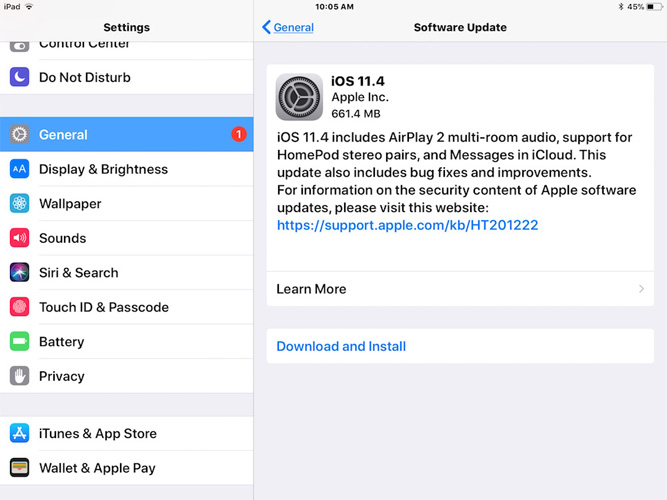
ステップ3:デバイスのiOSは、アップデートが自動的に利用可能な場合、アップデートのチェックを開始します。アップデートにアクセスできる場合は、[ダウンロード]ボタンをタップしてアップデートのダウンロードプロセスを開始します。
ステップ4:更新のダウンロードが完了したら、[インストール]オプションをクリックして、さらにiOS更新をインストールします。
4. iTunesでiPadを復元する
iTunes経由でiPadを復元することは間違いなく役立つでしょう「iPadが自動的に再起動し続ける」問題を解決します。復元すると、状況からiPadが回復し、何度も再起動が停止します。ただし、この方法ではデータが失われる可能性があります。したがって、リスクを冒す準備ができている場合は、以下の手順に従ってください。
ステップ1:iTunesを開いたら、iPadとPCを接続します。
ステップ2:iTunesからiPadを選択します。 [バックアップ]パーツの上にある[復元]オプションを選択し、プロセスが完了するまでお待ちください。

5. ReiBootでiPadの再起動ループを回避する
解決策のいずれかが解決に役立たない場合「iPadが再起動し続ける」問題、私たちはあなたに最適な解決策を持っています、それはhttps://www.tenorshare.com/products/reiboot.htmlです。 「iPadがランダムに再起動し続ける」問題の解決に役立つ史上最高のツールです。このツールは、iPadのあらゆる種類の問題を解決できます。このソフトウェアは、ワンクリックですべての問題を解決します。以下の手順に従って、ReiBoot経由でiPadを修復します。
ステップ1: コンピューターにツールをインストールして実行します。あとは、頻繁に再起動するiPadをコンピューターに接続するだけです。ツールのメインインターフェイスにある[オペレーティングシステムの修復]ボタンをタップするだけです。
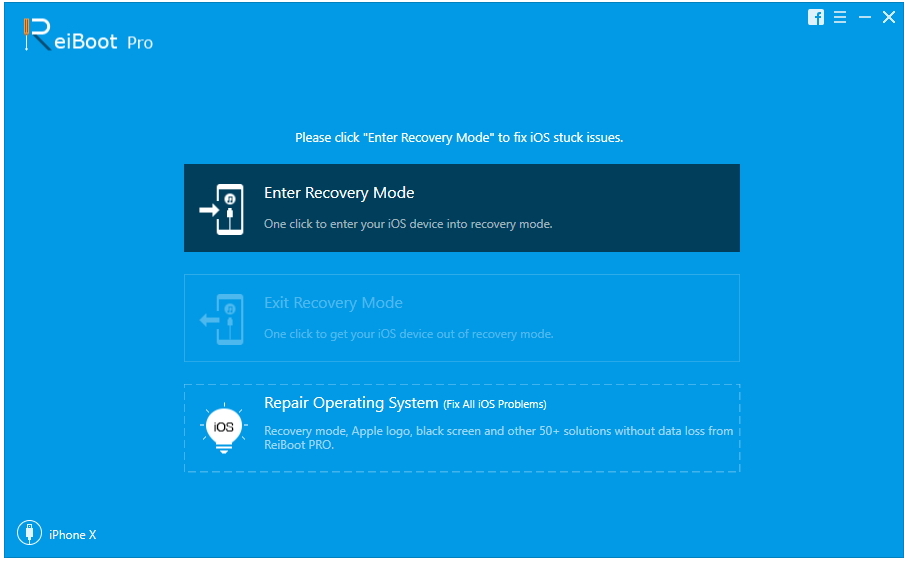
ステップ2:さらに処理するために必要なのは、最新のファームウェアパッケージだけです。したがって、最新のファームウェアパッケージをダウンロードして入手してください。これは、[ダウンロード]オプションを使用して実行できます。

ステップ3:ファームウェアパッケージのダウンロードが完了したら、[修復の開始]オプションをタップします。これにより、iPadの回復手順が開始されます。
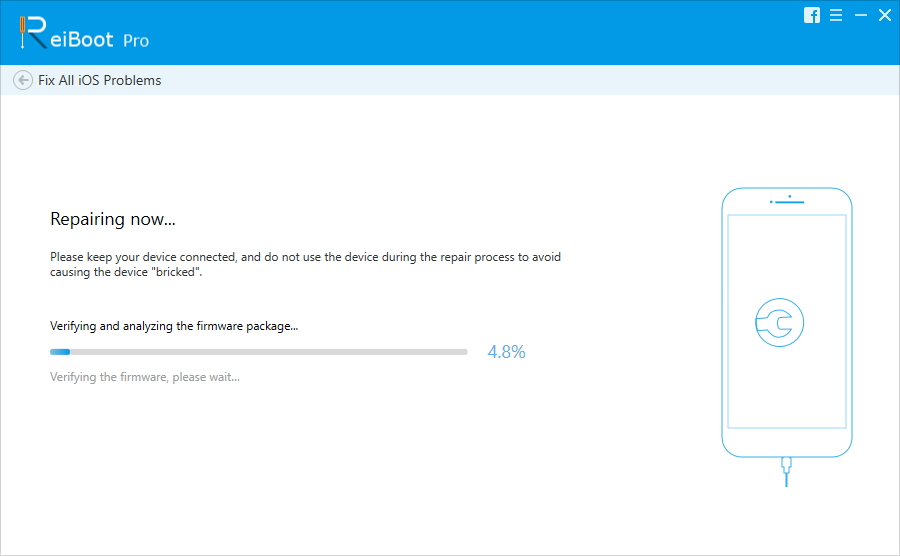
概要
上記の記事では、さまざまな「iPadが自動的に再起動し続ける」問題を取り除く方法。問題を簡単かつ簡単に解決したい場合は、Tenoshare ReiBootを使用してみてください。このソフトウェアは優れたツールとして機能し、iPadの問題の解決に役立ちます。下のコメントセクションからフィードバックをお寄せください。









